
好多PPT爱好者说做PPT时候,APM上不去。
这里先解释什么是APM:APM即是每分钟操作的次数,又称“手速”多见于星际争霸和魔兽争霸这两款游戏中一定程度上反映了玩家的水平。
PPT操作的APM低原因有很多,关键的还是意识。很多人觉得手势影响了APM,其实意识还是第一位的,手势只是次要的。不过,还是要纠正一个错误的手势。
很多人喜欢把大拇指放在ctrl上,方便按ctrl+s来保存文件,其实这是影响APM的。大拇指应该放在alt上,保存时应该先按alt,再按1。因为alt键的使用率实在太高了,所有菜单快捷键是alt开头的,菜单命令永远不要用鼠标点,只用键盘快捷键来操作,鼠标只用来进行图形操作,配合Shift、ctrl,小拇指来控制shift和ctrl,这需要你的小指有一定的灵活性和力量,这需要练习。这是高APM的一个基本保障。然后依靠神一样的意识,才能达到人机合一的境界。嘻嘻~~~
记住!!意识和内容始终是第一位的!!不过如果你想成为PPT极客的话,这个手势是用来入门的。特别是经常做逐帧PPT的朋友,不会这个手势,你就要经常通宵了。

无照相无真相
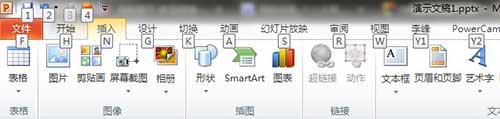
PPT快捷键提示
在PowerPoint 2010版本,按住ALT键,会出来快捷提示键。相当好用。如果你不满足坐公交车般的速度,建议您可以记一部分快捷键的操作,熟能生巧嘛。
PPT快捷键大全,让你快人一步,重剑无锋,大巧不工,古人语,高手一般都是使用快捷键的,杀人于无形无影之中,想成为PPT中的高手吗?赶快使用快捷键吧,这是一个装逼的时代,还显摆什么呢?装逼去吧。
1.PPT快捷键大全之编辑快捷键
Ctrl+T:小写或大写之间更改字符格式
Shift+F3:更改字母大小写
Ctrl+B:应用粗体格式
Ctrl+U:应用下划线
Ctrl+l:应用斜体格式
Ctrl+等号:应用下标格式(自动调整间距)
Ctrl+Shift+加号:应用上标格式(自动调整间距)
Ctrl+空格键:删除手动字符格式,如下标和上标
Ctrl+Shift+C:复制文本格式
Ctrl+Shift+V:粘贴文本格式
Ctrl+E:居中对齐段落
Ctrl+J:使段落两端对齐
Ctrl+L:使段落左对齐
Ctrl+R:使段落右对齐
2.PPT快捷键大全之放映控制快捷键
PowerPoint在全屏方式下进行演示时,用户可以操作的只有右键菜单和放映按钮.大家还可以使用以下专门控制幻灯片放映的快捷键,非常方便!
N、Enter、Page Down、右箭头(→)、下箭头(↓)或空格键:执行下一个动画或换页到下一张幻灯片
P、Page Up、左箭头(←),上箭头(↑)或Backspace:执行上一个动画或返回到上一个幻灯片
B或句号:黑屏或从黑屏返回幻灯片放映
W或逗号:白屏或从白屏返回幻灯片放映
s或加号:停止或重新启动自动幻灯片放映
Esc、Ctrl+Break或连字符(-):退出幻灯片放映
E:擦除屏幕上的注释
H:到下一张隐藏幻灯片
T:排练时设置新的时间
O:排练时使用原设置时间
M:排练时使用鼠标单击切换到下一张幻灯片
同时按下两个鼠标按钮几秒钟:返回第一张幻灯片
Ctrl+P:重新显示隐藏的指针或将指针改变成绘图笔
Ctrl+A:重新显示隐藏的指针和将指针改变成箭头
Ctrl+H:立即隐藏指针和按钮
Ctrl+U:在15秒内隐藏指针和按钮
Shift+F10(相当于单击鼠标右键):显示右键快捷菜单
Tab:转到幻灯片上的第一个或下一个超级链接
Shift+Tab:转到幻灯片上的最后一个或上一个超级链接
[Ok3w_NextPage]3.PPT快捷键大全浏览演示文稿的快捷键
以下快捷键用于在网络(包括局域网、互联网等)上查看Web演示文稿。
Tab:在Web演示文稿的超级链接、“地址”栏和“链接”栏之间进行切换
Shift+Tab:在Web演示文稿的超级链接、“地址”栏和”链接”栏之间反方向进行切换
Enter:执行选定超级链接的“鼠标单击”操作
空格键:转到下一张幻灯片
Backspace:转到上一张幻灯片
4.PPT快捷键大全之邮件发送PPT的快捷键
如果用户要将演示文稿作为电子邮件正文发送时,可以通过以下的快捷键提高工作效率,此时要求邮件头处于激活状态。
Alt+S:将当前演示文稿作为电子邮件发送
Ctrl+Shift+B:打开”通讯簿”
Alt+K:在“通讯簿”中选择“收件人”、“抄送”和“密件抄送”栏中的姓名
Tab:选择电子邮件头的下一个框,如果电子邮件头的最后一个框处于激活状态,则选择邮件正文
Shift+Tab:选择邮件头中的前一个字段或按钮
注:更多精彩教程请关注管理资源吧电脑教程栏目,管理资源吧电脑办公群:189034526欢迎你的加入